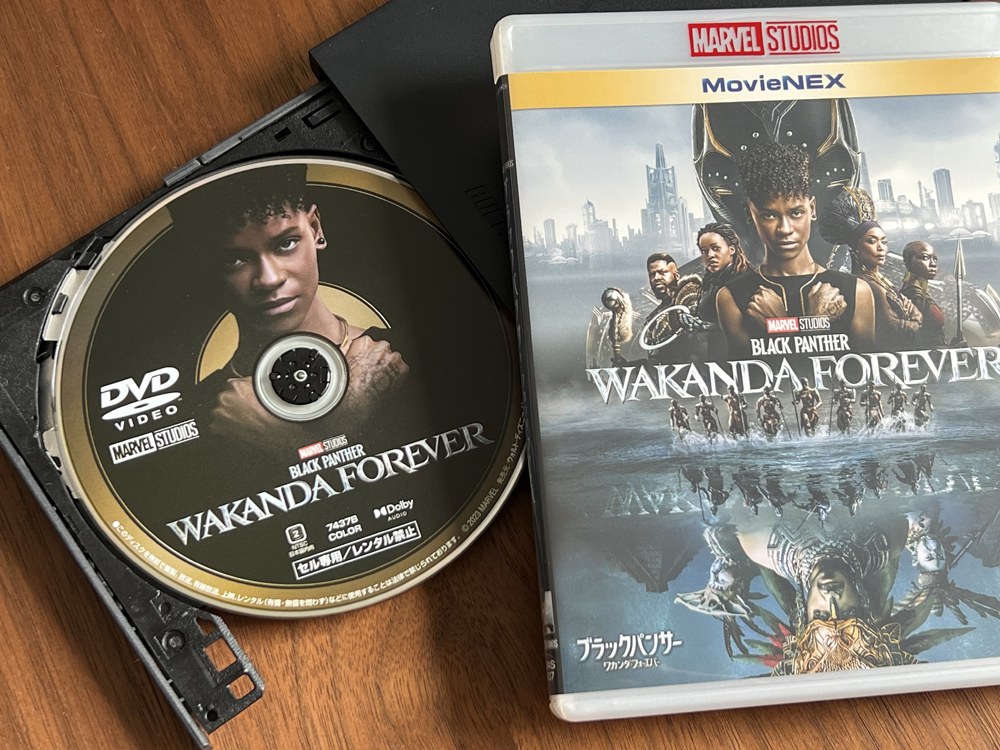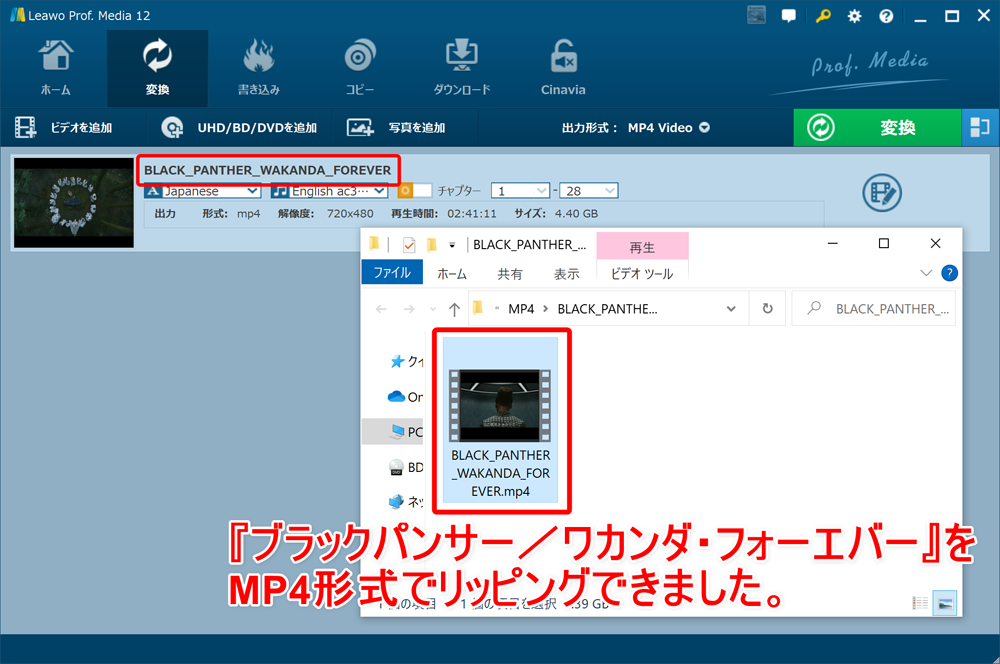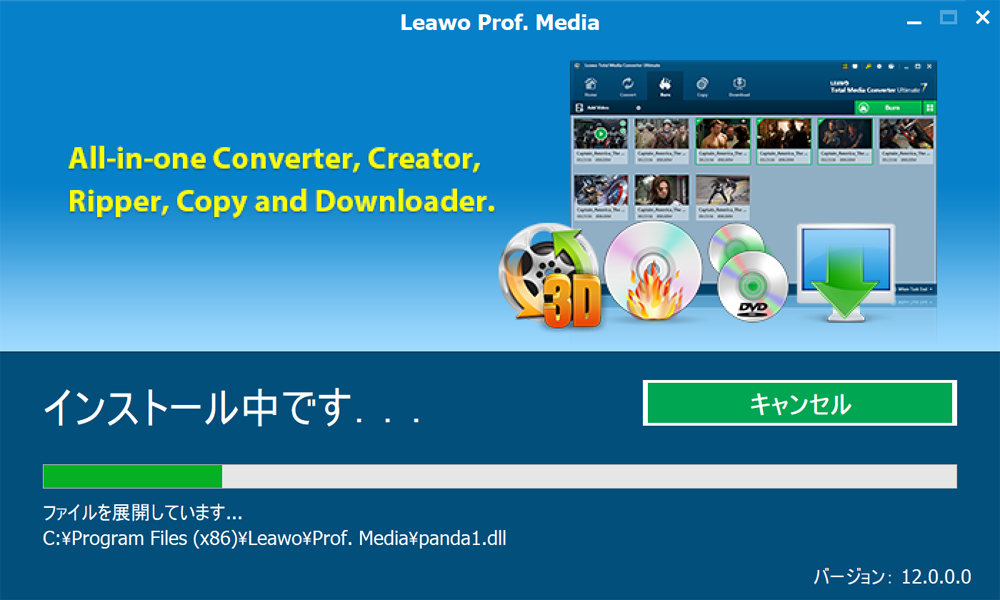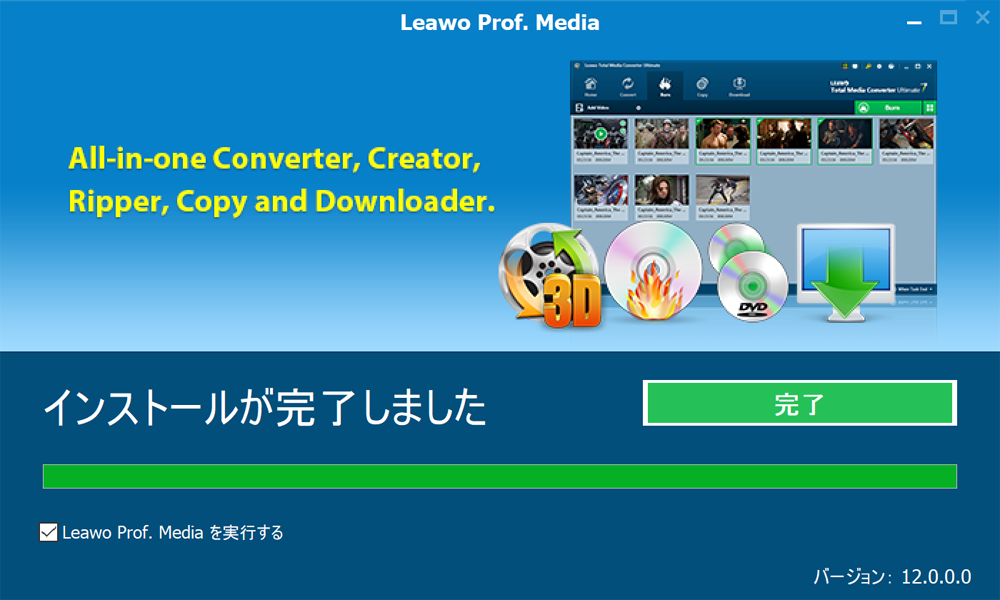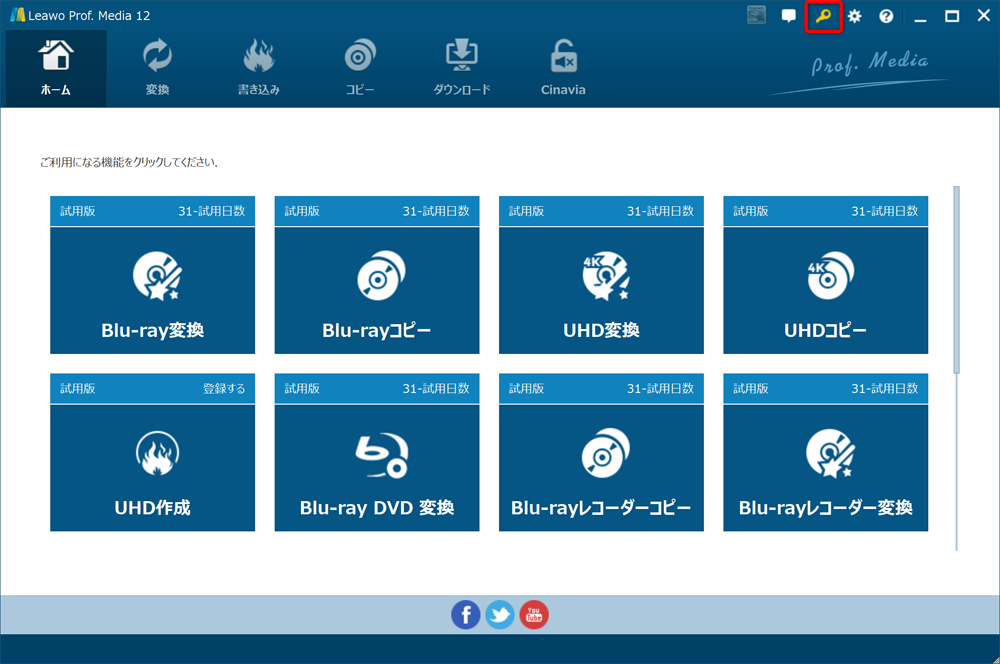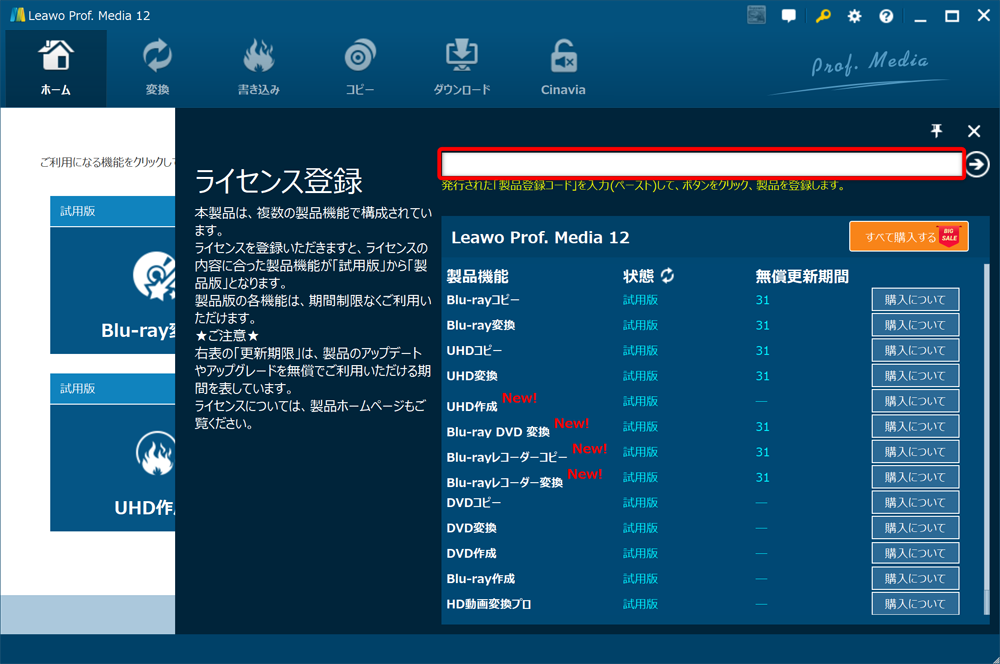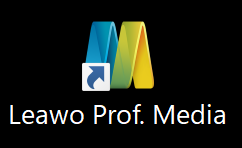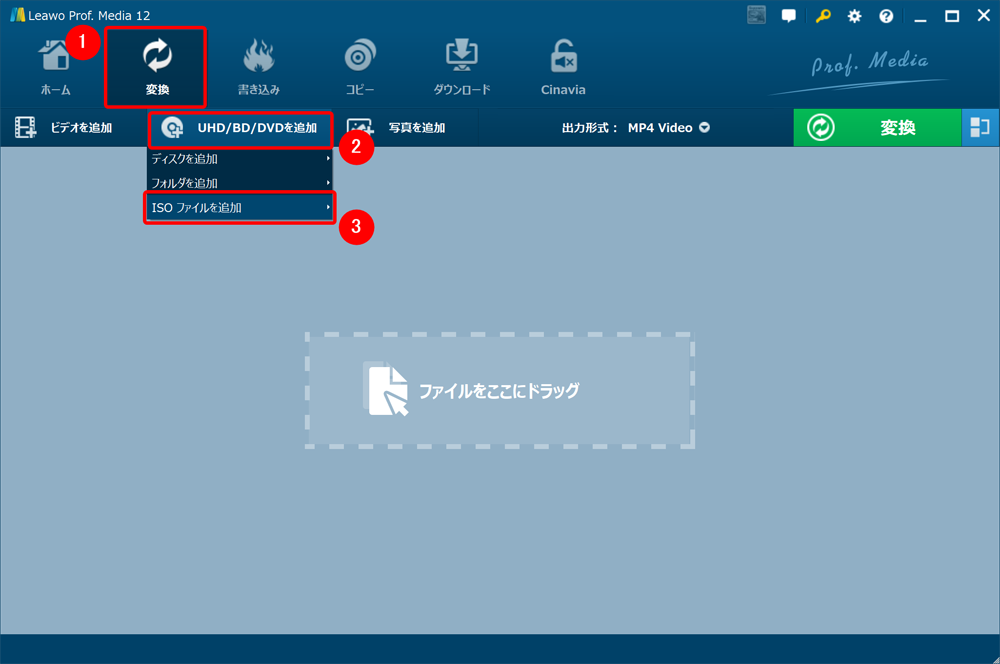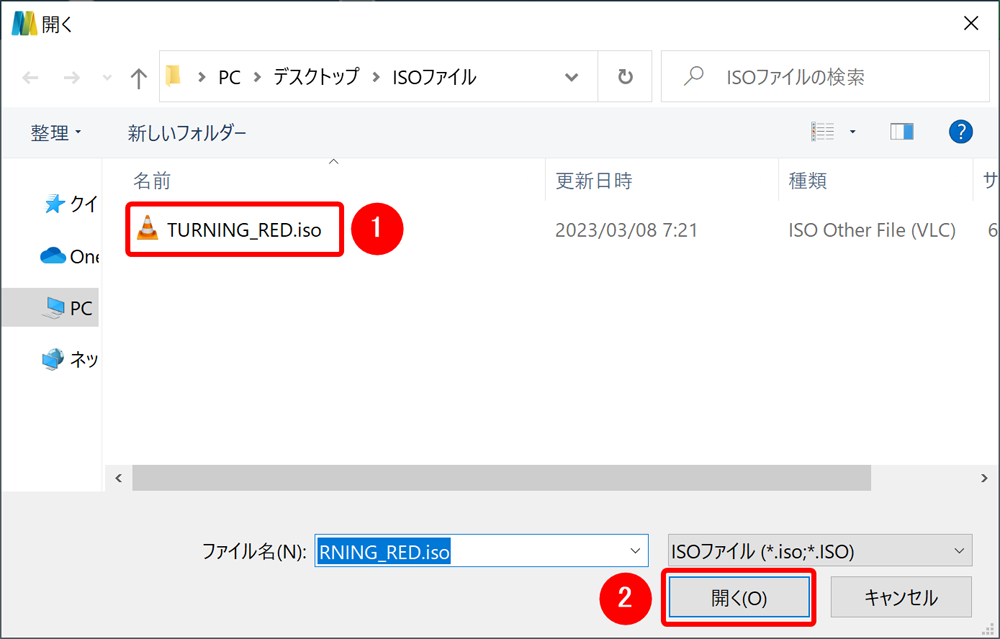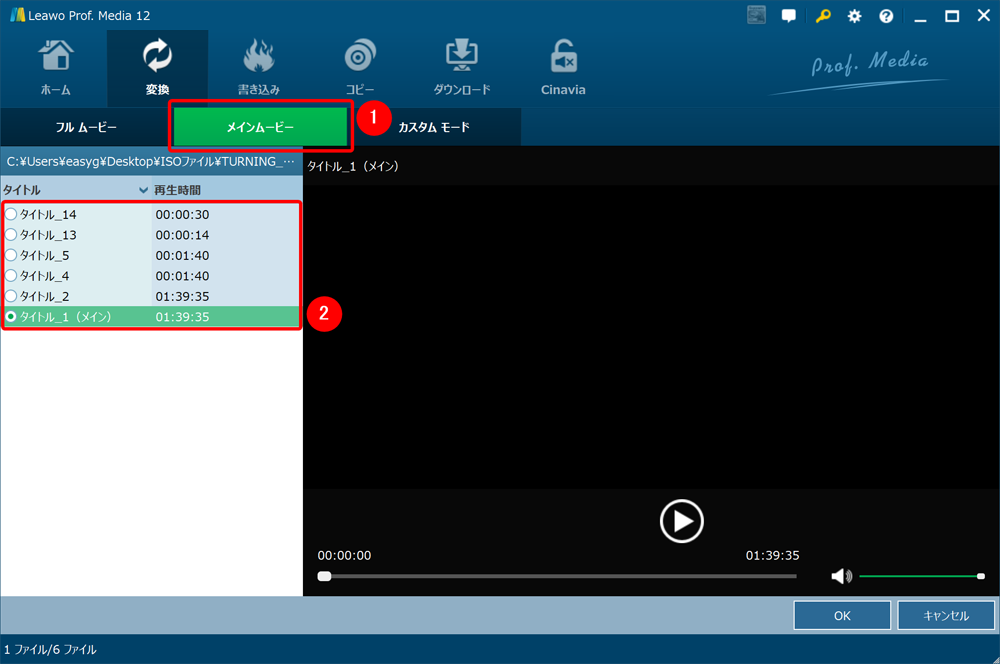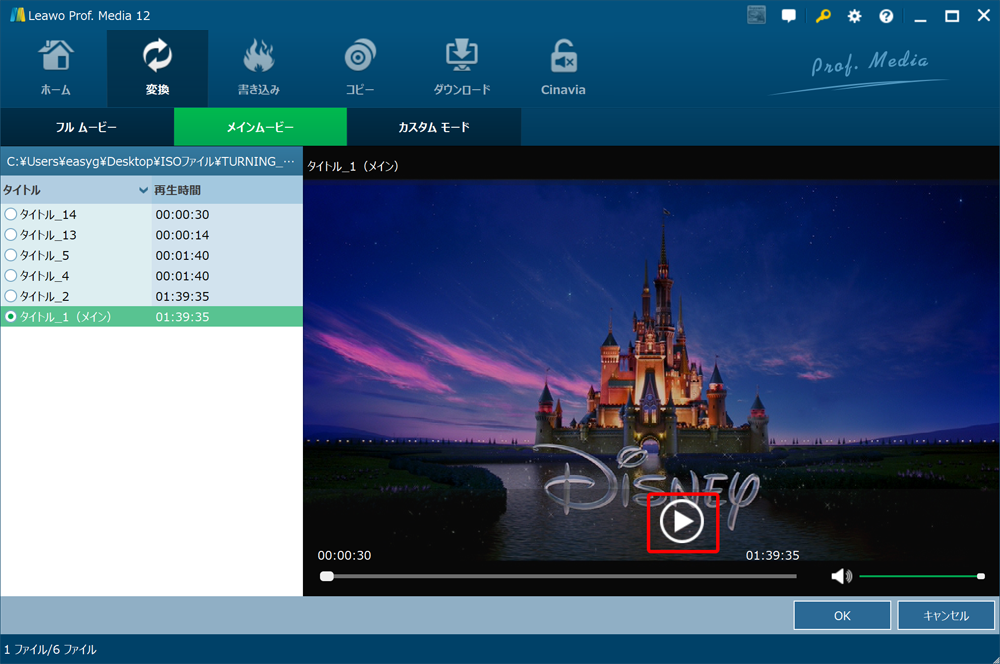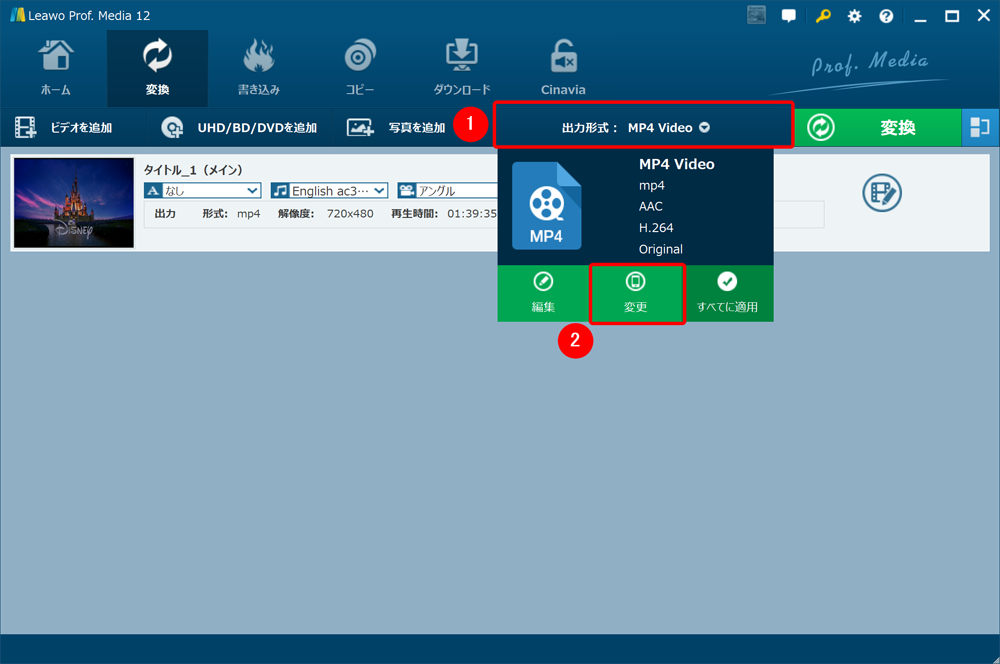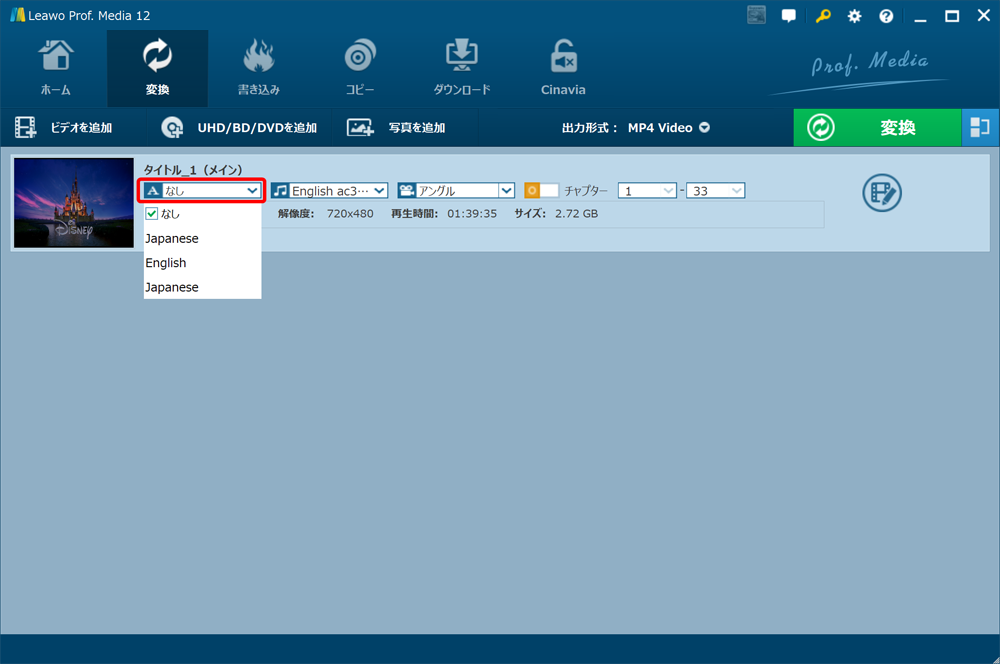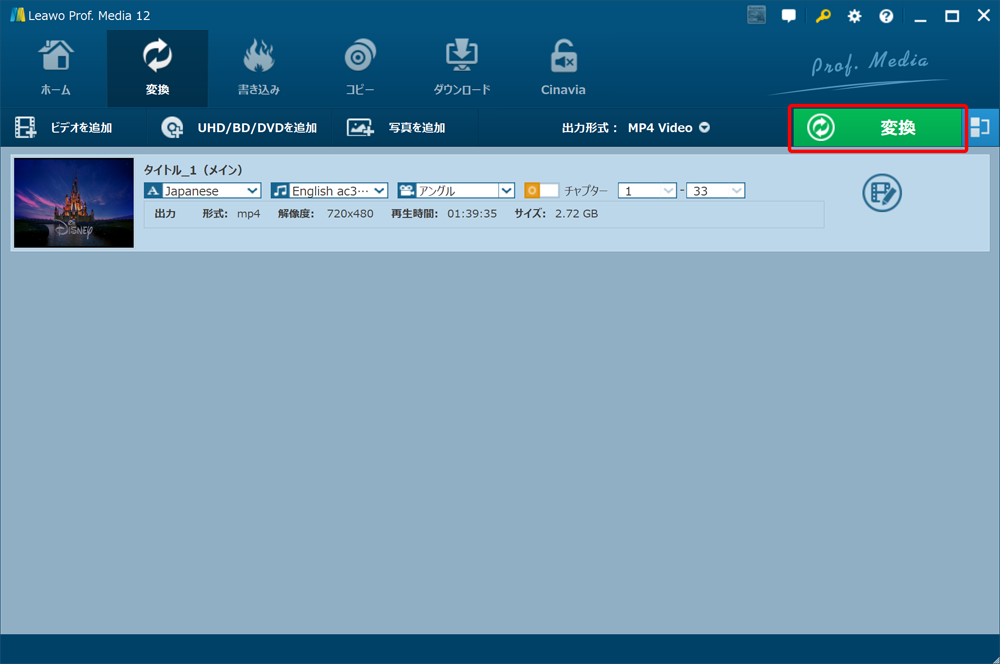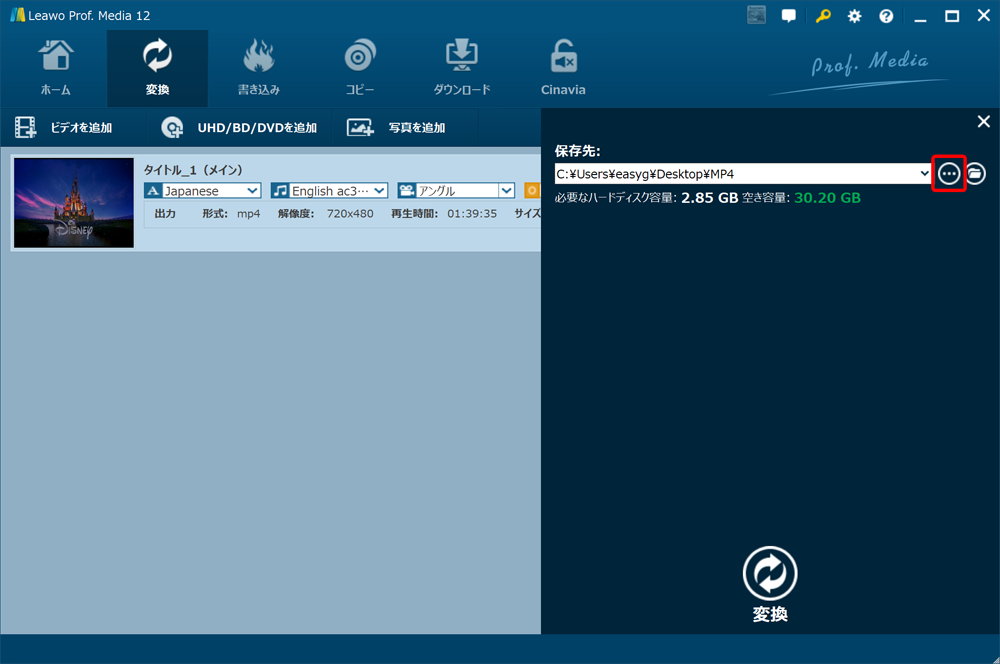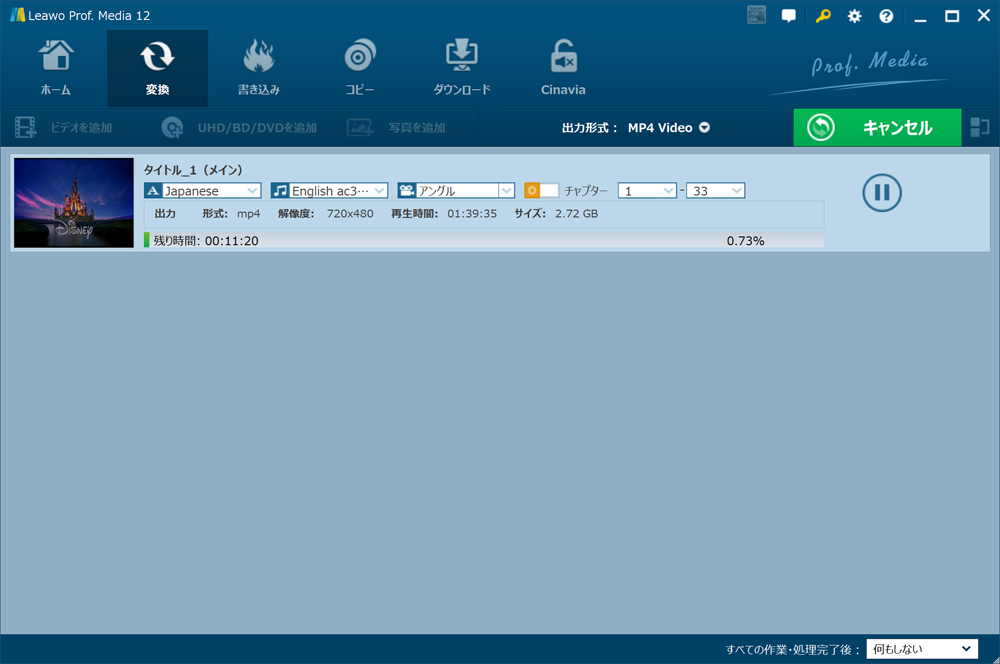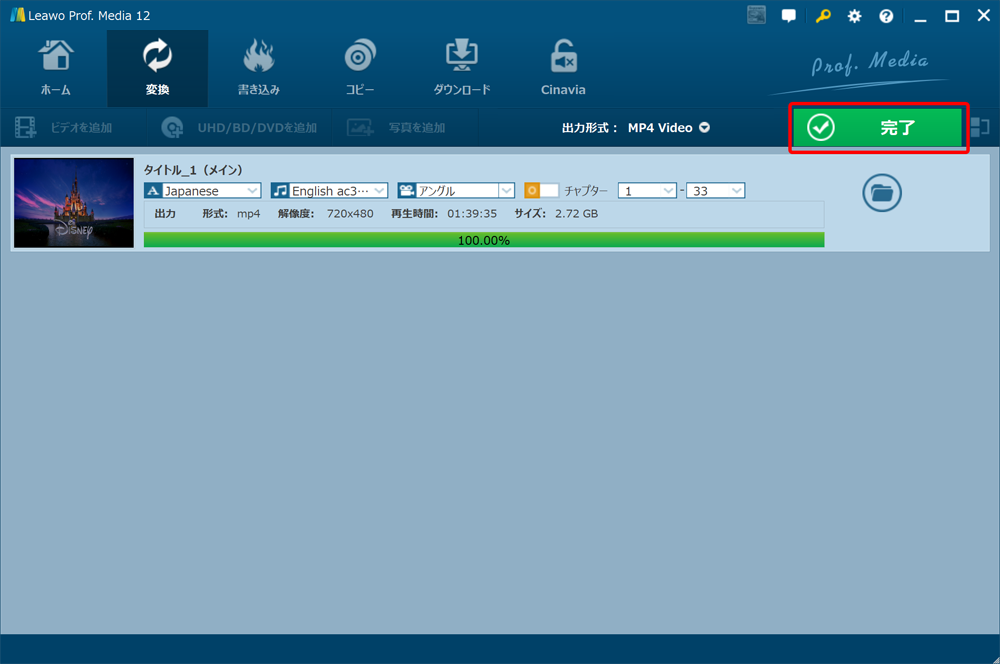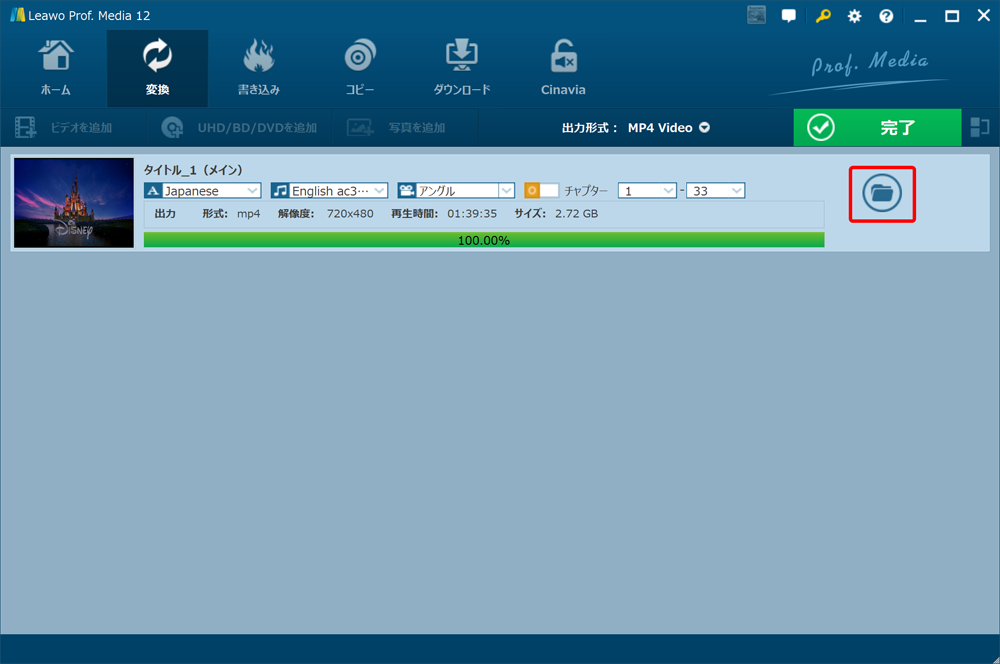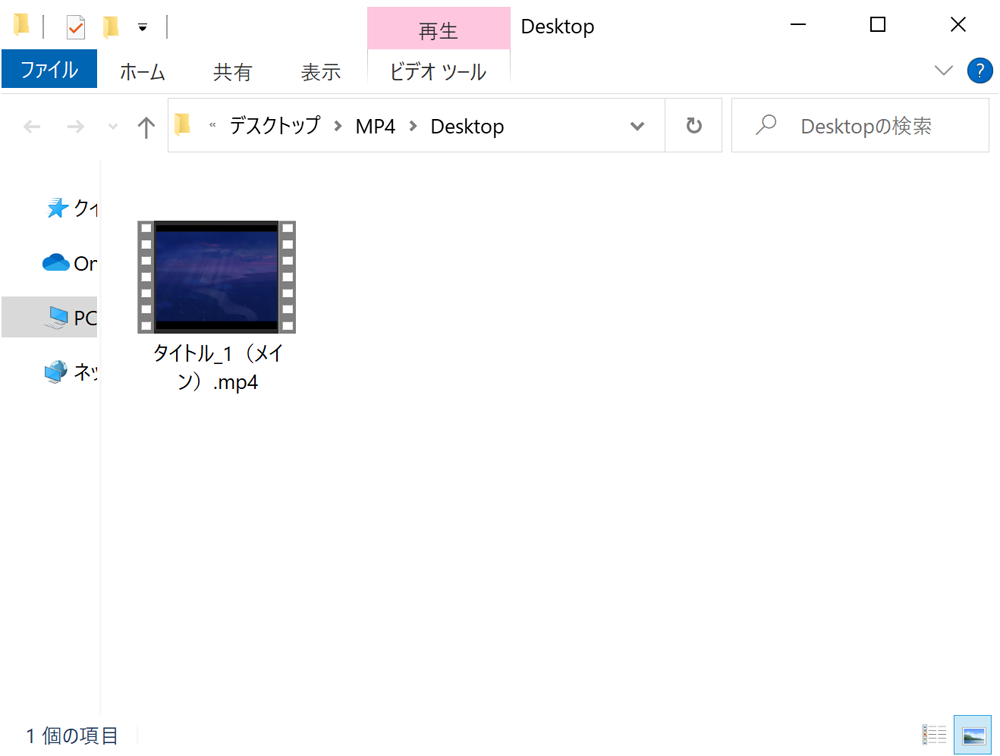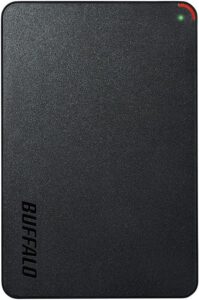- 市販DVD・レンタルDVD・自作DVDなど、あらゆるDVDを確実にリッピングしてパソコンに保存する方法
- 業界最高峰の高性能DVDリッピングソフト「Leawo DVD変換」を使ってDVDリッピングする具体的な手順
「Leawo DVD変換」とは?
「Leawo DVD変換」とは、DVDに収録された動画データをMP4形式をはじめWMV、MKV、FLV、F4Vなど180種類以上のファイル形式に変換できる業界最高峰のDVD処理ソフトです(Win/Mac対応)。
(なお音声データだけを抽出してMP3、AAC、FLAC、WAVなどのファイル形式に変換する機能や、動画のカット編集・エフェクト調整・透かしの処理などが行える動画編集機能まで搭載されています)
高性能DVD処理ソフトを利用しなければならない理由
端的にお伝えすると無料で使えるリッピングソフト「Handbrake」のリッピング性能には限界があるため、すべてのDVDを滞りなく処理することができません。
特に最新のDVDタイトルや業界トップクラスの強力コピーガードを搭載したディズニー関連DVDをリッピング処理する際にはエラーが発生してしまっているのが実状です。
そのため最近ではフリーソフトの代わりに高度なリッピング性能を持つ有料ソフトを利用するのが主流になっています。
- 確実にDVDをリッピング処理したい
- ”処理に失敗する”というストレスは一切感じたくない
- 時間をかけずにサクッと超速で処理したい

DVDリッピング処理を確実に遂行する高性能ソフト
そこでオススメしたいのが、
- あらゆるDVDを確実に処理する業界最高峰のリッピング性能
- 超高性能にもかかわらず3,000円台から利用できるリーズナブルさ
これら2つの要素を両立させた業界最高コスパを誇る「Leawo DVD変換」です。
コスパの良さに加えて初心者でも安心して使うことができる操作性の良さも秀逸なポイント。
25年8月現在、強力コピーガードを持つ最新ディズニーDVD『ブラックパンサー/ワカンダ・フォーエバー(セル版)』のリッピングに挑戦した結果、問題なくリッピングできることが確認できたので現存するほぼ全てのDVDタイトルをリッピングできる性能が「Leawo DVD変換」にあると言っていいでしょう。 高性能DVDリッピングソフト「Leawo DVD変換」の特徴をザっとまとめると、下記の通りです。 要するに「Leawo DVD変換」は、DVDをリッピング処理するうえでこれ以上ない最強のソフトと言えます。 価格的にも1年間だけ使ったとして月々308円でDVDリッピングし放題になるのは、控えめに言ってもお得すぎ。
ダウンロードリンク【Win版】「Leawo DVD変換」をダウンロードする ダウンロードリンク【Mac版】「Leawo DVD変換」をダウンロードする 
【25年8月確認済】「Leawo DVD変換」で最新DVDをリッピングしてみた!
「Leawo DVD変換」の特徴

現在Leawo関連ソフトが最大60%OFFになるキャンペーンを実施中!!
お得なキャンペーンは下記までの期間限定です。
2025年9月1日(月)
大幅ディスカウントでお得に最強コピーソフトの永久ライセンスが買えるのは今だけ。
早期にキャンペーン終了する場合もあるので、この機会をお見逃しなく!
Leawo DVD変換をインストールする
まずは「Leawo DVD変換」をパソコンにインストールしましょう。
1.「Leawo DVD変換」をダウンロードする
下記リンクをクリックして「Leawo DVD変換」をダウンロードしましょう。
ダウンロードリンク【Win版】「Leawo DVD変換」をダウンロードする
ダウンロードリンク【Mac版】「Leawo DVD変換」をダウンロードする
2.「Leawo DVD変換」をインストールする
ダウンロードしたファイル(ファイル名「Itmcp_setup.exe」)をダブルクリックしてインストーラーを立ち上げます。
インストーラーが表示されたら、次の流れで操作します。
- 「ライセンス契約に同意する」にチェックを入れる
- ソフトのインストール先を指定する
- 「インストール」をクリック
するとインストール作業が開始されるので、完了までしばらく待ちます。
「インストールが完了しました」と表示されたらインストール完了です。
早速「完了」をクリックしてソフトを立ち上げましょう。
ライセンス認証する場合
既に「Leawo DVD変換」のライセンスを持っている場合は、ソフト立ち上げ直後に認証作業を行っておくといいでしょう。
まず操作画面右上にある鍵マークのアイコンをクリックします。
ライセンス登録画面が表示されたら赤枠部分にライセンスコード(製品登録コード)を入力して矢印アイコンをクリックします。
続いてインストールした「Leawo DVD変換」を使って、DVDコピーして作成したISOファイルからMP4形式の動画ファイルに変換していきます。 まずはリッピングしたいDVDのISOファイルを分析しましょう。 デスクトップに表示されたアイコンをクリックしてソフトを立ち上げます。 「Leawo DVD変換」が立ち上がったら、次の流れで操作します。 ISOファイルの選択画面が表示されたら、ISOファイルを選択して「開く」をクリックしましょう。 ソフトがISOファイルの内容を分析し始めて、画面が切り替わったらISOファイルの分析は完了です。 ISOファイルの分析が完了したら、MP4形式のファイルに変換するための設定を行って処理を始めます。 操作画面上部「メインムービー」をクリックして、ISOファイルに収録されている動画一覧の中からリッピングしたい動画を選択します。 なお選択した動画の内容を確認したい場合は、動画にチェックを入れた状態で操作画面右側にある再生ボタンを押しましょう。 リッピングしたい動画が決まったらチェックを入れた状態で「OK」をクリックします。 続いてISOファイルをリッピングして作成するファイル形式を指定しましょう。
操作画面上部「出力形式」と書かれた部分をクリックして、新たに表示されたメニューから「変更」を選択します。 プロファイル選択画面が表示されたら「フォーマット別」タブの「Common Video」タブ内にある「MP4 Video (mp4/H.264 Original)」を選択しましょう。 操作画面上部「出力形式」の横に「MP4 Video」と表記されていたらOKです。 続いて作成するMP4動画ファイルに付帯させる字幕言語と音声言語を選択しましょう。 字幕言語は「A」と書かれたプルダウンメニューをクリックして指定します。 音声言語は音符アイコンが表示されたプルダウンメニューをクリックして指定します。 2つとも設定したら操作画面右上「変換」をクリックしましょう。 新たに表示されるメニュー画面にある三点マークをクリックして保存先を選択します。 保存先を指定し終わったら、あとは操作画面左側「変換」をクリックしてリッピングを開始するだけです。 するとリッピングの進捗状況が表示された画面が出てくるので、処理完了までしばらく待ちましょう。 リッピング処理の進捗状況が100%になって、操作画面右上に「完了」ボタンが表示されたら処理完了です。 ISOファイルの変換処理が完了したら、念のため作成されたMP4動画ファイルを確認しておきましょう。 処理完了後に表示されるフォルダアイコンをクリックすると、指定した保存先フォルダを開くことができます。 フォルダ内にあるMP4動画ファイルをメディアプレーヤーで再生して、問題なく視聴できることも確認しておけば安心です。
DVDに収録された動画データは膨大なので、MP4形式の動画ファイル作成を続けていると遅かれ早かれパソコンのハードディスク容量は不足してしまいます。 そんなときは比較的安価に手に入る外付けハードディスクを用意して対処しましょう。 バッファロー社製のポータブルHDD「HD-PCFS1.0U3-BBA」は「ハードディスク容量の大きさ」と「持ち運びやすいサイズ感」のバランスに優れたハードディスクです。 1TBの容量があるのでMP4ファイルの映画なら少なくとも800本以上は保存できる計算になります。 手のひらサイズで150gの軽量さなので持ち運びやすさもグッドです。 Amazon限定のバッファロー社製外付けHDD「HD-AD2U3」は「大容量のハードディスク容量」と「リーズナブルな販売価格」が両立したコスパに優れたハードディスクです。 2TBの容量があるのでMP4ファイルの映画なら1600本以上は保存できる計算です。 持ち運びには向きませんが、圧倒的にコスパが良いので価格面重視で買うならコレが最適解です。 この記事では業界最高峰の処理性能を誇る高性能DVDリッピングソフト「Leawo DVD変換」の使い方などについて解説してきました。 無料で使える「Handbrake」、コスパに優れる「VideoProc Converter」などでリッピングできないDVDも「Leawo DVD変換」なら一切の不安もなく処理できます。 処理に失敗するストレスを感じずにDVDリッピングを行うには最適なソフトなので、ぜひこの記事を参考に使ってみてほしいと思います。 ダウンロードリンク【Win版】「Leawo DVD変換」をダウンロードする ダウンロードリンク【Mac版】「Leawo DVD変換」をダウンロードする 現在Leawo関連ソフトが最大60%OFFになるキャンペーンを実施中!! お得なキャンペーンは下記までの期間限定です。 2025年9月1日(月) 大幅ディスカウントでお得に最強コピーソフトの永久ライセンスが買えるのは今だけ。 早期にキャンペーン終了する場合もあるので、この機会をお見逃しなく! DVDをMP4形式の動画ファイルに変換する「DVDリッピング」に関しては、下記のまとめ記事をチェックしましょう。

Leawo DVD変換でDVDリッピングする手順
1.ISO動画ファイルを分析する
2.ISOファイルをMP4形式にリッピングする
リッピングする動画を選択する
変換するファイル形式を指定する

字幕・音声を設定する
保存先を指定して処理を開始する
3.作成したMP4ファイルを確認する

パソコンのハードディスク容量に余裕がなくなる前に
持ち運びやすさ・コンパクトさで選ぶ
コストパフォーマンスの高さで選ぶ

まとめ
「Leawo DVD変換」なら、あらゆるDVDを処理できる!
DVDリッピングに関する記事は下記をチェック